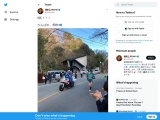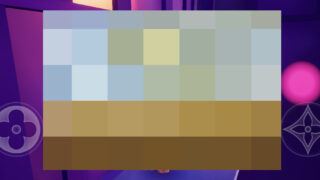いろんな意味で今年話題になったWindows11の新機能がプレビュー版で公開です。
5月に行われたMicrosoft(マイクロソフト)のイベント「Microsoft Build」で発表された新機能のなかでも、一番騒がれた機能。その名もRecall(リコール)。簡単に言ってしまうと、AIを搭載したPCが常時自動でスクリーンショットを撮りまくっていて、その内容をAIが自動保存してくれる機能です。そして保存するだけでなく、過去に見ていたウェブサイトや動画、作業していたファイルへ時系列でさかのぼることができ、その場面をいつでも検索できるんです。
Macで言えばTime Machineのような機能で、Nintendo Switch onlineで言えば巻き戻し機能で、『ゼルダの伝説』で言えばモドレコのような機能です。一見するととても便利そうで、魔法のような機能ですが裏を返せば常に見られてる(監視されてる)ってことでは? そのデータってクラウドにアップされているんじゃないの? というユーザーの懸念から、データの取り扱いやセキュリティ、プライバシーに対して賛否両論が入り乱れていました。
Microsoftが口を酸っぱくして言っていたのは「データはクラウドには送られません!」という点です。
取得されたデータはPC内でのみ処理され、セキュリティは万全であることをMicrosoftは主張しています。暗号化されたスクリーンショットは、端末上のユーザープロフィールにリンクされるため、プロフィールが2つある端末においても、互いのスクリーンショットを盗み見することは出来なくなっています。ただMicrosoftもプライバシーについては、よくよく注意するよう言及しています。
延期に次ぐ延期の末ようやくプレビュー版リリースへ
5月に発表されたRecall機能はCopilot+PCリリース時点の搭載が見送られ、さらに10月に実装が予定されていましたが、それも延期となっていました。それがようやくプレビュー版のリリースに至りました。プレビュー版とは、Windows Insiderコミュニティ向けに公開されるもので、その名の通りプレビューを希望するユーザーに行なってもらい、そのフィードバックを受け開発や修正に役立てる。というものです。
具体的にどんな手順でどんなことができるの?
ここからはMicrosoftが公開しているRecallの機能紹介をベースに話を進めていきます。
初回セットアップ
Recallを始めて開くと、初期設定画面がが表示されスクリーンショットの保存に同意するかを尋ねられます。また、Windows Helloを登録して本人確認を行なう必要があります。スクリーンショットの保存に同意しない場合、保存は実行されません。

利用方法
Recallを開いて、Windows Helloで認証を行なえば、ワードやパワーポイントなどRecallは過去の内容を素早く見つけ出してくれます。

あいまいに記憶しているものを探すこともできます。例えば「さっき作成した円グラフ」のように検索もできますし、11時ごろ見ていたウェブサイトなども検索してさかのぼることが可能です。Recallの検索結果はAIを活用していて、テキストとビジュアル両方の一致結果を返してくれます。しかしAIは間違う場合もあるので、注意が必要です。あくまでも最終確認は自分自身で。
管理方法
Recallではどのスクリーンショットをいつ保存するかも自分で管理することができます。システムトレイ(タスクバー右端の部分)に新しいアイコンが追加されステータス確認やRecallへのスムーズなアクセスが可能になっています。アイコンはRecallが有効な場合にのみ表示されます。また、分析や保存をPCが行なっている場合はサインが知らせる仕組みになっていて、アイコンから各種設定が行えるので、スクリーンショットの一時停止などもタスクトレイのアイコンから設定が可能です。

データの取り扱い
スクリーンショットはユーザーのものであるということを前提に、データはMicrosoftや第三者に送信されずなおかつ、AIのトレーニング目的にも使用しないことを明言しています。
プライバシー
Recallはクレジットカード情報、パスワード、個人識別番号などの機密上を検出できるようになっており、これらの情報が検出された場合は保存ならびに記録を行わないことで、プライバシーを守ることを強調しています。この機能は文脈、言語または地域に依る部分も大きいことから、フィルタリングが必要な情報へのフィードバックを求めています。
また、Recallの設定では、匿名で優先的に除外したいアプリやウェブサイトの情報を共有しておけるオプションの有効を推奨しています。この機能によってあらかじめスクリーンショットを撮ってほしくないサイトや、さかのぼる必要が作業が設定できるので、それを設定しておけばセキュリティの不用な心配をせずに心置きなくインターネットライフを楽しむことができます。

設定
Recallの機能カスタマイズも用意されています。設定の変更にはWindows Helloでの認証が必要です。さらにスクリーンショットの保存を無効化して、一時的な保存停止、フィルタリング、ディスク使用量の管理、スクリーンショットの削除が行えます。Recallを完全に削除するには、タスクバーの検索ボックスに「Windowsの機能の有効化または無効化」と入力し、ダイアログでRecallのチェックを外してPCを再起動します。
今後Recall(プレビュー版)は、Snapdragon搭載のCopilot+ PC向けに順次展開され、AMDおよびIntel搭載のCopilot+ PCにもまもなく対応予定としています。Recallのサポート対象は、中国語(簡体字)、英語、フランス語、ドイツ語、日本語、スペイン語 がサポートされています。今回のレビューとフィードバックによって、Recallは今後さらに複数の国と地域で展開を拡大予定のようです。
個人的にはRecall、ぜひ使ってみたい(使っていきたい)機能です。
現在の作業において直前の操作に戻す(元に戻す)だけでは、不十分な場面が多々あります。時系列をさかのぼって作業を修正できることで作業をより効率化できるはず。「あの時のあれ」を特定できるのは特に素晴らしいと思います。「どこまでも」元に戻せる・いつでも戻せるという安心感は、思った時に突き進むことができる行動のハードルが下がる優秀な機能ではないでしょうか。
もちろん実際に使い心地を見る必要はありますが、時短になりそうな気がします。
Source: Windows Insider blog